Como rastrear downloads de PDF no Google Analytics
Publicados: 2022-04-25Usar conteúdo como eBooks, whitepapers e guias é uma ótima maneira de obter informações de contato de leads em potencial. Quer acompanhar os downloads do seu conteúdo no Google Analytics? Orientamos você sobre como configurar o rastreamento de download no GA.
Você tem conteúdo para download em seu site? Isso pode ser qualquer coisa, desde um guia ou um eBook até um deck de vendas ou folheto.
Se você tiver conteúdo para download em seu site, é provável que queira saber com que frequência ele está sendo baixado.
O rastreamento de downloads de seu conteúdo é uma ótima maneira de entender no que seu público está interessado e fornecer mais conteúdo de alto valor que impulsiona as jornadas do cliente.
Continue lendo para aprender:
- Se os downloads podem ser rastreados no Google Analytics
- Por que o Google Analytics não rastreia downloads automaticamente
- Como rastrear downloads no Google Analytics
Então, vamos ficar presos.
Dica profissional
Você sabia que está faltando muitos dados da sua conta do GA? Veja como desbloquear mais dos seus dados.
Como desbloquear receita em sua conta do Google Analytics
Os downloads podem ser rastreados no Google Analytics?
Resumindo, sim! O Google Analytics não rastreia automaticamente os downloads do seu conteúdo, mas é fácil de configurar.
Embora você possa estar se perguntando se o Google Analytics rastreia visualizações de PDF em vez de downloads de conteúdo, não é tão complicado rastrear quando você possui as ferramentas certas.
Por que o Google Analytics não rastreia downloads automaticamente?
O Google Analytics é ótimo para rastrear a atividade do site. Suas páginas de destino são preenchidas com Javascript. E como o código base do GA está em Javascript, não há problema em rastrear esse tipo de conteúdo.
O problema com o rastreamento de downloads no Google Analytics é que o conteúdo do seu pdf não possui javascript. Portanto, não há nada para o Google Analytics rastrear.
Relacionado: As limitações do Google Analytics e como superá-las
Se você deseja rastrear atividades que não usam código baseado em navegador, basta fazer um pouco de trabalho manual para configurá-lo.
Antes de começar a rastrear downloads
Antes de ficarmos presos em como rastrear downloads no Google Analytics, primeiro precisamos falar sobre conteúdo fechado e não fechado.
Índice
Conteúdo fechado
É o que diz na lata. O conteúdo fechado é um conteúdo para download que exige que os usuários compartilhem suas informações de contato para obter acesso.
Se você tem conteúdo que pode ser ótimo como isca digital (ou seja, conteúdo que realmente beneficie as pessoas que têm um interesse genuíno em seu produto ou serviço), então o conteúdo fechado é um bom caminho para tentar.
Mas lembre-se, a beleza do conteúdo fechado é que é muito mais fácil de rastrear.
Relacionado: Como rastrear envios de formulários
Em termos de volume que é.
Dado que você está usando um formulário em seu site, você pode simplesmente usar cada envio em seu site como um contador.
O problema com o conteúdo fechado não está acompanhando o volume de downloads. Trata-se de rastrear os leads gerados a partir desse conteúdo.
Dica profissional
Acompanhe cada lead de entrada e combine seus dados de marketing com sua receita fechada e dados de lead usando o Ruler Analytics. Você pode tirar todo o trabalho manual do rastreamento de leads.
Conteúdo livre
Por outro lado, o conteúdo não fechado é onde você oferece seu conteúdo sem a necessidade de o usuário compartilhar suas informações de contato.
Embora ambos os tipos sejam úteis, vale a pena testar ambos para ver como eles se saem. Se você tem um conteúdo realmente forte que você sabe que ajuda a iniciar a jornada do cliente, pode valer a pena compartilhá-lo gratuitamente. Você terá mais downloads, o que significa mais atenção em sua literatura.
E isso nunca pode ser uma coisa ruim, certo?
Ao contrário do conteúdo fechado, não há uma maneira direta ou automática de contar o volume de downloads.
Então, vamos ver como você pode configurar facilmente o Google Analytics para rastrear downloads.
Como rastrear downloads no Google Analytics
Existem três métodos principais que você pode usar para baixar seu conteúdo não fechado, como PDFs. Não se preocupe, vamos orientá-lo em cada um para que você possa decidir qual é o melhor método para você.
Método 1: Adicionar script ao link de download do PDF
Se você estiver vinculando a um PDF que abre em uma nova janela, é bastante fácil adicionar o código de rastreamento.
Seu link de download será semelhante a: <a href=”/my-file.pdf” target=”_blank”>Baixe este PDF</a>
Para acompanhar isso corretamente no Google Analytics, adicione o seguinte código à tag do link:
<a href=”/my-file.pdf” target=”_blank” onclick=”_gaq.push(['_trackEvent','Download','PDF',this.href]);”>Baixe este PDF</ a>
Quando um usuário clica para baixar seu arquivo, um pixel de rastreamento é solicitado e registrado em seu Google Analytics.
Método 2: Use um plug-in em seu site para rastrear downloads
Construtores de sites como o WordPress têm uma série de plugins configurados para rastrear downloads de PDF para você. Para habilitar o rastreamento de download, você pode usar um plugin como o MonsterInsights.
Depois que o plug-in for instalado, os downloads de PDF serão rastreados como eventos em seu painel do Google Analytics. A boa notícia com alguns desses plugins é que você não precisa fazer mais nada além de baixá-los e instalá-los.
Eles farão todo o trabalho duro para garantir que você possa acompanhar cada download no Google Analytics.
Método 3: usando o Gerenciador de tags do Google
Se o seu construtor da web não tiver disponibilidade de plug-in para downloads de PDF, você provavelmente precisará usar o Gerenciador de tags do Google para rastrear downloads.

O Gerenciador de tags do Google permite que você adicione tags ao seu site que permitirão monitorar e relatar a interação com qualquer elemento do seu site.
Antes de poder medir os downloads de PDF, você precisa garantir que sempre que alguém clicar em um link em seu site, ele seja rastreado. Uma tag Link Click Listener faz isso.
Etapa um: criar uma tag de ouvinte de clique em link
No menu Container Overview, selecione New e depois Tag e nomeie sua tag como 'link click listener'.
Em tipo de tag, selecione Event Listener e, em seguida, Link Click Listener.
No lado direito da tela, selecione +Adicionar e escolha Todas as páginas. Então salve.

Agora que seu ouvinte de cliques em links está configurado, você deseja aprimorar especificamente os cliques em PDF. Em seguida, precisaremos criar uma nova regra para identificar os cliques no link do PDF.
Etapa dois: criar uma nova regra
No menu Visão geral do contêiner, clique em Novo e, em seguida, em Regra e nomeie a regra como “clique em PDF”
Em Condições, selecione {{event}}, então igual a, e escolha gtm.linkClick.
Lembre-se, gtm.linkClick é o item gerado pela sua tag do Link Click Listener. Adicione outra condição – {{element url}}, então contém e pdf. Em seguida, selecione salvar.
Isso cria uma regra que só é atendida quando alguém clica em um link com .pdf no slug de URL.
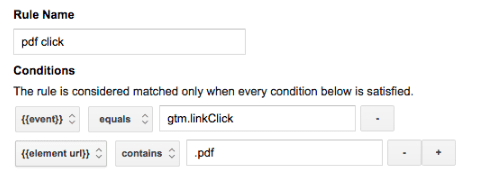
Etapa três: criar uma tag de visualização de PDF
Por fim, você precisará criar uma tag “PDF View”. Essa tag adicionará um evento à sua conta do Google Analytics sempre que alguém clicar em um PDF.
No menu Visão geral do contêiner, clique em Novo e, em seguida, marque e nomeie a tag "Evento do Analytics - Visualização de PDF"
Selecione “Tipo de Tag” Google Analytics, Universal Analytics. Adicione seu ID de rastreamento do Google Analytics à caixa "ID de rastreamento"
Em Tipo de trilha selecione Evento. Em “Parâmetros de acompanhamento de eventos” atribua os seguintes nomes. Isso ajudará a organizar eventos no Google Analytics à medida que você adiciona mais tags):
- Categoria - microconversão
- Ação – {{element url}}
- Etiqueta – visualização em pdf
Clique em +Adicionar ao lado de Regras de disparo e selecione pdf clique. Em seguida, clique em Salvar.
Parabéns, a tag já está instalada! Certifique-se de testá-lo no depurador antes de fazer seu evento no Google Analytics.
Etapa quatro: criar um evento no Google Analytics
Para criar um evento no Google Analytics para uma visualização em PDF, siga estas etapas:
Na sua conta do Google Analytics, selecione Admin na navegação principal.
Selecione a propriedade e a vista da propriedade na qual você deseja criar a meta (deve ser aquela cujo código de acompanhamento você usou no Gerenciador de tags do Google).
Clique em Meta e depois em Nova Meta. Nomeie a meta como 'visualização de PDF' e selecione o evento na seleção de tipo. Clique em próximo.
Em Condições do evento, defina a categoria igual a microconversão e o rótulo igual a “visualização em pdf”. Em seguida, clique em Salvar.
E aí está! Agora você pode acompanhar downloads de PDF como uma meta no Google Analytics
Como visualizar downloads de PDF no Google Analytics
Para visualizar downloads de arquivos, faça login na sua conta do Google Analytics para a qual deseja rastrear downloads de arquivos.
Se você ativou o rastreamento de downloads como visualizações de página, poderá descobrir o relatório de downloads no relatório Todas as páginas junto com outras postagens e páginas do blog. Este relatório pode ser acessado navegando até Comportamento » Conteúdo do Site » Todas as Páginas.
Se você ativou o rastreamento de downloads como eventos, poderá ver os dados de downloads em seu relatório de eventos.
Em seus relatórios de eventos, navegue até Comportamento » Eventos no painel esquerdo. Para obter um relatório detalhado, clique em Principais eventos . Em seguida, clique em downloads para obter um relatório detalhado.
Se você quiser ver o relatório completo sobre seus eventos do Gerenciador de tags, clique no relatório Comportamento » Eventos » Visão geral na barra lateral do Google Analytics. O relatório de ação do evento mostrará os URLs exatos dos PDFs baixados.
Por que medir downloads de conteúdo não é suficiente
Ok, então sabemos que medir os downloads de conteúdo é vital. Sem ele, você não pode ter uma ideia do que os visitantes do seu site estão interagindo. Isso ajudará você a entender qual conteúdo está funcionando e o que não está.
Mas só conta parte da história.
Embora 500 pessoas possam baixar um conteúdo em seu site em um mês, quais informações estão faltando lá?
Bem, apenas 250 deles podem se tornar clientes. Isso significa que você tem um conteúdo de alta conversão e não necessariamente sabe sobre isso.
Fica pior. Você pode estar contando seus downloads e ver apenas 30 pessoas baixando aquele eBook específico em um mês. Enquanto isso, 200 pessoas baixaram um de seus eBooks mais populares. Mas desses 200, apenas 1 realmente se converteu. Então você passa o dia pensando que o último é mais bem sucedido, mas não é!
Acessar esses dados não precisa ser difícil. Tudo é possível com atribuição de marketing. Escrevemos um guia completo de atribuição que ajudará você a aprender como ir além das métricas de geração de leads.
Dica profissional
Ruler Analytics é a ferramenta perfeita para ajudá-lo a começar com o rastreamento eficiente de downloads de PDF e outros métodos de geração de leads. Descubra como o Ruler irá beneficiá-lo como profissional de marketing.
Empacotando
Agora, você pode acompanhar downloads de PDF no Google Analytics. Mas lembre-se, embora você possa considerá-los como novos leads, eles não garantem receita. E para maximizar e otimizar seu marketing, você precisa entender quais canais, conteúdo e campanhas estão gerando mais resultados.
Não se esqueça de testar o conteúdo fechado em seu público também. E lembre-se, se você precisar de suporte para rastrear conversões (e visualizar toda a jornada do cliente do seu lead), podemos ajudá-lo a rastrear chamadas telefônicas, rastrear bate-papo ao vivo e até rastrear envios de formulários também.
